Är det möjligt att bara betala för Sky F1?
Kan du bara betala för Sky F1? Vi presenterar Sky F1, den ultimata destinationen för Formel 1-entusiaster. Om du brinner för motorsport och inte vill …
Läs artikel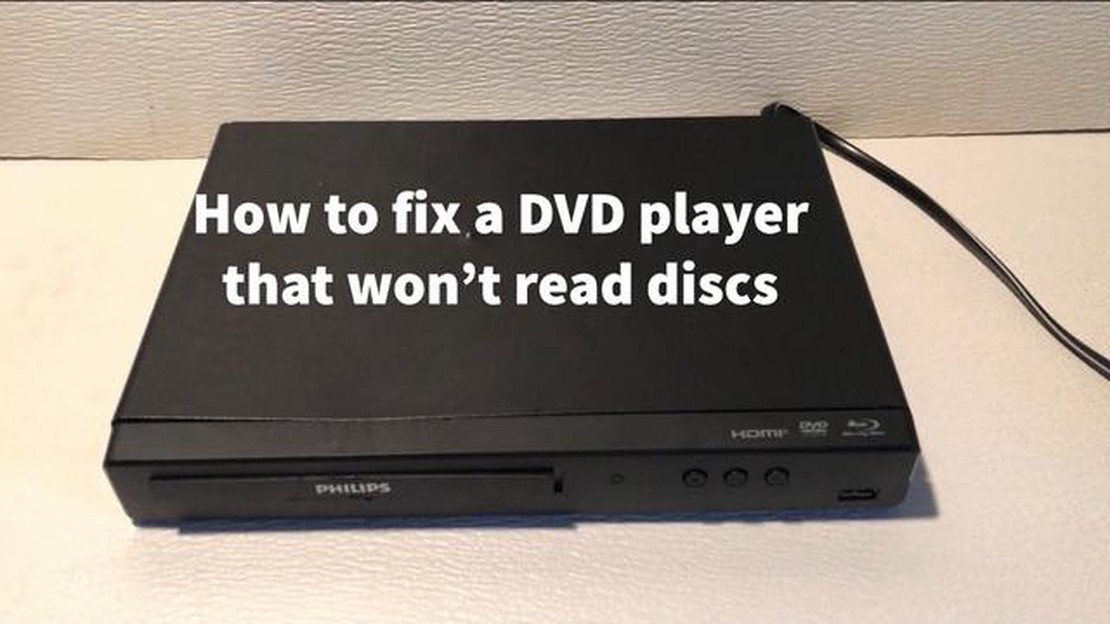
Om du är en spelentusiast eller någon som förlitar sig på DVD-skivor för underhållning, vet du hur frustrerande det kan vara när din DVD-enhet misslyckas med att läsa skivor. Det kan bero på olika saker, allt från smuts eller damm på linsen till mer komplexa maskinvaruproblem. Men innan du rusar iväg för att köpa en ny DVD-enhet eller lämnar in den på verkstad finns det flera felsökningssteg som du kan prova själv. Här är sju sätt att felsöka och åtgärda en DVD-skiva som inte går att läsa.
1. Rengör skivan: Börja med att rengöra DVD-skivan med en mikrofiberduk. Om det finns synliga fläckar eller fingeravtryck på ytan torkar du försiktigt bort dem med en radiell rörelse. Se till att inte använda starka kemikalier eller lösningsmedel, eftersom de kan skada skivan.
2. Kontrollera om DVD-skivan har några fysiska skador: Kontrollera om skivan har några repor, sprickor eller skevheter. Även mindre skador kan orsaka problem med läsningen. Om du upptäcker några skador kan det vara nödvändigt att byta ut skivan.
3. Rengör DVD-enhetens lins: Med tiden kan det samlas damm och smuts på DVD-enhetens lins, vilket kan försämra dess förmåga att läsa skivor. Använd en rengöringssats för DVD-linsen eller en tryckluftsburk för att försiktigt avlägsna eventuellt skräp. Var försiktig så att du inte vidrör linsen direkt med fingrarna.
4. Uppdatera DVD-enhetens inbyggda programvara: Ibland kan föråldrad inbyggd programvara orsaka kompatibilitetsproblem med vissa skivor. Besök tillverkarens webbplats för din DVD-enhet och leta efter tillgängliga uppdateringar av den fasta programvaran. Följ anvisningarna för att installera den senaste inbyggda programvaran.
5. Kontrollera drivrutiner: Se till att drivrutinerna för DVD-enheten är uppdaterade. Du kan göra detta genom att högerklicka på Start-knappen, välja Enhetshanteraren och leta upp DVD-enheten i avsnittet DVD/CD-ROM-enheter. Högerklicka på enheten och välj Uppdatera drivrutin.
6. Inaktivera DRM-programvara (Digital Rights Management): Viss DRM-programvara kan störa DVD-enhetens förmåga att läsa vissa skivor. Inaktivera tillfälligt all DRM-programvara som är installerad på datorn och se om det löser problemet.
7. Testa med olika skivor: Om du fortfarande upplever problem efter att ha provat de föregående stegen, prova att använda olika DVD-skivor för att avgöra om problemet är specifikt för en viss skiva eller om det är ett mer utbrett problem med din DVD-enhet. Om flera skivor inte kan läsas kan det vara dags att överväga att byta ut enheten.
Kom ihåg att dessa felsökningssteg är generella och kanske inte löser alla problem med DVD-läsning. Om du har uttömt alla alternativ och fortfarande inte kan åtgärda problemet är det bäst att konsultera en professionell eller överväga att byta ut DVD-enheten helt och hållet.
Om DVD-skivan inte går att läsa är det första du bör göra att kontrollera om det finns några fysiska skador. Inspektera skivan noggrant efter repor, sprickor eller fläckar. Även en liten repa kan göra att DVD-spelaren har svårt att läsa data på skivan.
Om du upptäcker någon skada kan du försöka rengöra skivan försiktigt med en mjuk, luddfri trasa. Torka av skivan i en rak rörelse från mitten till ytterkanten och var noga med att inte lägga till några ytterligare repor. Om skivan är kraftigt repad eller sprucken kanske den inte går att reparera utan måste bytas ut.
Det är också viktigt att kontrollera om skivan är smutsig eller dammig. Partiklar på skivans yta kan störa avläsningen. Använd en tryckluftsburk för att blåsa bort eventuellt damm eller torka försiktigt av skivan med en mikrofiberduk för att avlägsna smuts.
Kontrollera också att skivan inte är skev eller böjd. Om skivan inte ligger plant på en yta kanske den inte kan snurra korrekt i DVD-spelaren och blir då inte läsbar. Försök placera skivan på en plan yta för att se om den är skev och om så är fallet kan den behöva bytas ut.
Om du har fastställt att skivan inte är fysiskt skadad kan det finnas andra orsaker till att den inte går att läsa. Fortsätt felsökningen genom att kontrollera själva DVD-spelaren, inställningarna på din dator eller spelkonsol, eller prova skivan på en annan enhet för att se om problemet kvarstår.
För att felsöka och åtgärda en DVD-skiva som inte går att läsa, börja med att inspektera DVD-skivan efter repor. Repor på DVD-skivans yta kan störa laserstrålen som läser data och orsaka fel eller helt förhindra att DVD-skivan läses.
Börja med att hålla DVD-skivan mot en ljuskälla, t.ex. en lampa, och undersök den noggrant. Leta efter synliga repor eller fläckar på DVD-skivans yta. Dessa repor kan vara tunna, hårfina märken eller mer märkbara djupa skåror. Även små repor kan påverka DVD-skivans läsbarhet.
Om du upptäcker repor kan du använda en mjuk, luddfri trasa för att försiktigt rengöra DVD-skivans yta. Börja i mitten av DVD-skivan och torka i en rak linje mot ytterkanten. Undvik cirkulära rörelser eftersom det kan skada DVD-skivan ytterligare. Om reporna är envisa kan du också prova att använda en DVD-reparationssats, som vanligtvis innehåller en lösning och en mjuk trasa som är särskilt utformad för att ta bort repor.
Tänk på att djupa repor kan vara omöjliga att reparera och kan kräva professionell hjälp eller en ersättnings-DVD. När det gäller mindre repor eller fläckar kan en försiktig rengöring vara allt som behövs för att förbättra DVD-skivans läsbarhet. Kom ihåg att hantera DVD-skivan varsamt och undvik att vidröra den spelbara ytan för att förhindra ytterligare skador.
En vanlig orsak till att en DVD-skiva inte går att läsa ordentligt är en smutsig eller repig yta. Damm, fingeravtryck och fläckar kan störa DVD-skivans läsbarhet i spelaren. Så här rengör du DVD-skivans yta:
Note: Undvik att använda grova material som pappershanddukar eller näsdukar, eftersom de kan lämna repor på skivans yta.
***Varning: Använd aldrig starka kemikalier eller slipmedel för att rengöra en DVD-skiva, eftersom de kan orsaka permanenta skador på ytan.
Läs också: Kommer Xbox att sluta med 12 månaders guldabonnemang?
Om rengöring av ytan inte löser problemet kan det finnas djupare problem med själva DVD-skivan eller DVD-spelaren. Det är värt att prova andra felsökningsmetoder för att isolera orsaken till problemet.
Om du har problem med att DVD-skivan inte kan läsas är en av de första sakerna du bör göra att kontrollera att DVD-skivan är kompatibel med din enhet. Alla DVD-skivor är inte kompatibla med alla spelare, så det är viktigt att kontrollera om DVD-formatet stöds.
Läs också: Att utforska den dolda pärlan: En guide till att hitta väggmålningar i Golden Apple Archipelago
Information om vilka format som stöds finns på DVD-skivans förpackning eller i bruksanvisningen. Vanliga DVD-format är DVD-R, DVD+R, DVD-RW och DVD+RW. Kontrollera att din spelare stöder formatet på den DVD du försöker spela upp.
Om du är osäker på formatet eller om din spelare stöder flera format kan du prova att spela upp en annan DVD för att se om det fungerar. Detta hjälper dig att avgöra om problemet är specifikt för DVD-skivan eller om det är ett problem med din spelare.
Om DVD-skivan inte är kompatibel med din spelare kan du behöva överväga att använda en annan enhet eller konvertera DVD-skivan till ett kompatibelt format. Det finns program som kan hjälpa till med DVD-konvertering om det behövs.
Dessutom är det viktigt att se till att DVD-skivan är i gott skick. Kontrollera om det finns synliga repor eller smuts på DVD-skivans yta. Även mindre skador kan orsaka uppspelningsproblem. Rengör DVD-skivan försiktigt med en mjuk trasa om det behövs.
Genom att verifiera DVD-kompatibiliteten och kontrollera skivans skick kan du felsöka och åtgärda problem med DVD-skivor som inte kan läsas. På så sätt kan du njuta av dina favoritfilmer och spel utan avbrott.
När du felsöker en DVD-skiva som inte läses är det viktigt att kontrollera skivans specifikationer. DVD-skivor finns i olika format och det är möjligt att DVD-spelaren eller datorns DVD-enhet inte är kompatibel med formatet på den skiva som du försöker läsa.
Här är några specifikationer att tänka på:
Genom att kontrollera DVD-skivans specifikationer och kompatibilitet med din DVD-spelare eller dator kan du avgöra om problemet ligger på själva skivan eller på uppspelningsenheten.
Om DVD-skivan inte går att läsa kan ett möjligt problem vara att DVD-skivan inte har rätt format. DVD-skivor kan kodas i olika format, t.ex. DVD-R, DVD+R, DVD-RW och DVD+RW. Det är viktigt att kontrollera formatkompatibiliteten för DVD-spelaren eller datorns DVD-enhet för att säkerställa att den kan läsa formatet på den skiva du försöker spela upp.
Vissa äldre DVD-spelare kanske bara stöder vissa format, så om du använder en äldre enhet är det lämpligt att kontrollera användarhandboken eller tillverkarens webbplats för att avgöra vilka format som är kompatibla. På samma sätt kan vissa DVD-enheter i datorer ha begränsningar när det gäller vilka format de kan läsa, så det är värt att kontrollera specifikationerna för din enhet eller konsultera datorns dokumentation.
Om du har bekräftat att DVD-spelaren eller datorns DVD-enhet stöder skivans format, men den fortfarande inte kan läsas, kan det vara värt att prova skivan på en annan enhet eller dator för att se om problemet är specifikt för din utrustning. I vissa fall kan själva skivan vara defekt eller skadad, vilket gör att den inte kan läsas.
Om DVD-skivan är i ett format som inte stöds av din utrustning kan du behöva konvertera eller omkoda DVD-skivan till ett kompatibelt format. Det finns programverktyg som kan hjälpa till med detta, så att du kan konvertera DVD-skivan till ett format som kan läsas av din enhet.
Sammanfattningsvis är det viktigt att säkerställa att DVD-skivan har rätt format för att kunna felsöka och åtgärda en DVD-skiva som inte går att läsa. Att kontrollera kompatibiliteten hos DVD-spelaren eller datorns DVD-enhet, prova skivan på en annan enhet och överväga att konvertera DVD-skivan till ett kompatibelt format är alla möjliga lösningar för att lösa problemet.
Om DVD-enheten inte läser skivor kan en möjlig lösning vara att uppdatera DVD-drivrutinen. DVD-drivrutinen är en programvarukomponent som möjliggör kommunikation mellan DVD-enheten och operativsystemet. Med tiden kan drivrutiner bli föråldrade eller inkompatibla med nyare programvara, vilket leder till problem med att läsa skivor.
Du kan uppdatera DVD-drivrutinen genom att följa dessa steg:
Uppdatering av DVD-drivrutinen kan lösa kompatibilitetsproblem och förbättra DVD-enhetens prestanda. Om uppdateringen av drivrutinen inte löser problemet kan det finnas andra underliggande problem med maskinvaran eller programvaran som kräver ytterligare felsökning.
Det kan finnas flera orsaker till att din DVD-skiva inte läses. Det kan bero på en smutsig eller repig skiva, en felaktig DVD-enhet, föråldrade drivrutiner eller kompatibilitetsproblem.
Om DVD-skivan inte går att läsa finns det några felsökningssteg du kan prova. Rengör först skivan så att smuts och fingeravtryck försvinner. Om det inte fungerar kan du prova att spela upp DVD-skivan på en annan spelare eller dator för att se om det är skivan eller DVD-enheten som är problemet. Du kan också uppdatera drivrutinerna för DVD-enheten eller prova att använda en annan programvara för att spela upp DVD-skivan.
För att rengöra en smutsig DVD-skiva kan du använda en mjuk, luddfri trasa och försiktigt torka av skivans yta från mitten till ytterkanten. Undvik att använda starka kemikalier eller slipande material, eftersom de kan skada skivan. Om skivan fortfarande inte går att läsa efter rengöring kan du behöva överväga att reparera eller byta ut den.
Om DVD-enheten inte känner igen skivan kan det bero på problem med drivrutinerna, kompatibilitetsproblem eller att enheten inte fungerar som den ska. Du kan försöka uppdatera drivrutinerna för DVD-enheten, kontrollera om skivan är kompatibel eller felsöka själva enheten. Om inget av dessa steg fungerar kan det vara nödvändigt att byta ut DVD-enheten.
Kan du bara betala för Sky F1? Vi presenterar Sky F1, den ultimata destinationen för Formel 1-entusiaster. Om du brinner för motorsport och inte vill …
Läs artikelVar finns skatten och denna skatt går till Genshin Impact? Är du ett fan av det populära videospel Genshin Impact? Älskar du att utforska den stora …
Läs artikelÄr Klee en bra Genshin Impact? En av de mest populära karaktärerna i Genshin Impact, Klee, har varit ett diskussionsämne bland spelarna. Med sina …
Läs artikelAtt lösa mysteriet: Utredningen av Erens död och sökandet efter mördaren Varning: Stora spoilers väntar! Innehållsförteckning Den mystiska döden av …
Läs artikelÄr NBA 2K21 gratis på ps4? NBA 2K-serien är en av de mest populära sportvideospelserierna, och fansen är alltid angelägna om att veta om de kan spela …
Läs artikelKan man spela Dark Alliance med vänner? Dark Alliance är ett actionrollspel som har fått mycket uppmärksamhet sedan det släpptes. När spelarna dyker …
Läs artikel